Меню сайта
Как импортировать демонстрационный контент WordPress для вашей темы
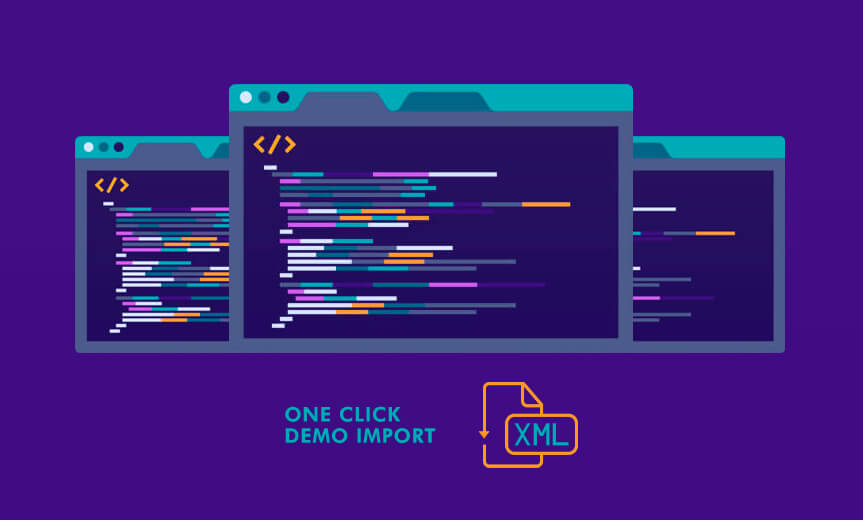
Я мог бы слышать это, конечно, при импорте демо в один клик. Да, существует слишком много инструментов для импорта демо-данных, но самым популярным из них является «One Click Demo Import». После покупки вы получили файлы своей темы. Иногда демонстрационный контент поставляется с загруженными файлами, а иногда нет. Итак, после активации темы и установки плагинов вы готовы импортировать демо-данные для своей темы. В основном вы можете найти демо-импортер на странице Внешний вид - Импорт демо-данных. Как вы можете видеть на названии плагина с «ОДНИМ ЩЕЛЧКОМ», вы сможете получить весь демонстрационный контент одним щелчком мыши.
Все хорошо, что вы импортируете демонстрационный контент, теперь вы можете начать заменять свой контент вместо фиктивных текстов и изображений. Когда вы закончите вставку всего своего контента, я предлагаю вам экспортировать XML-файл для будущей установки или в некоторых чрезвычайных случаях. Если вы хотите, вы можете перезаписать старый XML-файл или просто оставить его в другой папке.
Если вы не можете импортировать демо-контент с помощью демо-импортера «ОДИН ЩЕЛЧОК». Что будет дальше? Если вы пытаетесь импортировать и все еще ждете более 10 минут, это означает, что в этом процессе что-то не так.
Обычно такого рода проблемы связаны с настройкой сервера. Что вы можете с этим поделать? Вы можете обратиться к своему хостинг-провайдеру и попросить его увеличить лимиты сервера (лимиты загрузки, время выполнения и т. д.)
Есть еще один метод, который вы можете попробовать с помощью импорта WordPress. Вы можете найти этот плагин Инструменты> Импорт. Под всем списком есть WordPress Import, вы должны установить этот плагин и после щелчка запустить импортер. В этом случае вы сможете получить доступ к XML-файлу вручную. После загрузки импортера xml появляется экран с вопросом «хотите ли вы импортировать медиа-контент» (изображения, видео и т. д.) Если все еще даже 10 минут нет прогресса, вам следует рассмотреть возможность использования демонстрационного контента без демонстрационных изображений. Вы уже должны использовать свои собственные изображения и видео. Так что для вас это не будет большой проблемой.
Я надеюсь, что вы не столкнетесь с такими проблемами, но это очень распространенные вещи, с которыми сталкиваются все.
Все хорошо, что вы импортируете демонстрационный контент, теперь вы можете начать заменять свой контент вместо фиктивных текстов и изображений. Когда вы закончите вставку всего своего контента, я предлагаю вам экспортировать XML-файл для будущей установки или в некоторых чрезвычайных случаях. Если вы хотите, вы можете перезаписать старый XML-файл или просто оставить его в другой папке.
Если вы не можете импортировать демо-контент с помощью демо-импортера «ОДИН ЩЕЛЧОК». Что будет дальше? Если вы пытаетесь импортировать и все еще ждете более 10 минут, это означает, что в этом процессе что-то не так.
Обычно такого рода проблемы связаны с настройкой сервера. Что вы можете с этим поделать? Вы можете обратиться к своему хостинг-провайдеру и попросить его увеличить лимиты сервера (лимиты загрузки, время выполнения и т. д.)
Есть еще один метод, который вы можете попробовать с помощью импорта WordPress. Вы можете найти этот плагин Инструменты> Импорт. Под всем списком есть WordPress Import, вы должны установить этот плагин и после щелчка запустить импортер. В этом случае вы сможете получить доступ к XML-файлу вручную. После загрузки импортера xml появляется экран с вопросом «хотите ли вы импортировать медиа-контент» (изображения, видео и т. д.) Если все еще даже 10 минут нет прогресса, вам следует рассмотреть возможность использования демонстрационного контента без демонстрационных изображений. Вы уже должны использовать свои собственные изображения и видео. Так что для вас это не будет большой проблемой.
Я надеюсь, что вы не столкнетесь с такими проблемами, но это очень распространенные вещи, с которыми сталкиваются все.
Информация
Посетители, находящиеся в группе Гости, не могут оставлять комментарии к данной публикации.
Популярное за день
Salon Booking (10.30.7) [Nulled]
Просмотров: (748 + 19)
Advanced Custom Fields Pro (6.7.0.2 + Addons) [Nulled]
Просмотров: (4 590 + 14)
66biolinks (63.0.0 Extended + Pro Blocks Pack) [Nulled]
Просмотров: (1 742 + 7)
OCFilter (4.8.2) [Nulled]
Просмотров: (626 + 6)
Ricky (2.18) [Nulled]
Просмотров: (143 + 6)
SP Page Builder Pro (6.2.2 FIX + Templates)
Просмотров: (9 709 + 5)
Metronic (9.4.0 [All Full Pack])
Просмотров: (8 455 + 5)
Sngine (4.2.1 + Addons) [Nulled]
Просмотров: (4 715 + 5)
UniSite CMS (4.11) [Nulled]
Просмотров: (2 866 + 5)
All-in-One WP Migration Unlimited Extension (2.79 + Addons) [Nulled]
Просмотров: (1 272 + 5)
Bebicare
Просмотров: (123 + 5)
Beauta (1.0.0)
Просмотров: (30 + 5)
Journal (3.2.8.1) [Nulled]
Просмотров: (9 189 + 4)
Warehouse (4.8.1 FULL)
Просмотров: (4 930 + 4)
Poco (2.2.6) [Nulled]
Просмотров: (411 + 4)
Elementor PRO (3.34.0 Pro + RUS) [Nulled]
Просмотров: (18 542 + 3)
Perfex Source CRM (3.4.0 + (117) Premium Add-ons) [Nulled]
Просмотров: (5 932 + 3)
Flatsome (3.20.4) [Nulled]
Просмотров: (1 824 + 3)
Wilcity (1.4.46 + App)
Просмотров: (1 773 + 3)
Ella (7.0.0) [Nulled]
Просмотров: (1 722 + 3)
Metronic